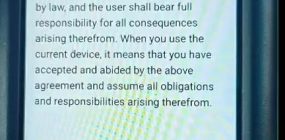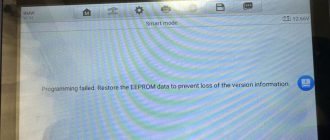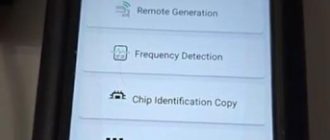What is AnyDesk?
AnyDesk is a German proprietary remote desktop application distributed by AnyDesk Software GmbH. The software program provides platform independent remote access to personal computers and other devices running the host application. It offers remote control, file transfer, and VPN functionality.
Here is the guide to install AnyDesk program to OBDSTAR 5 inch Android tablets and Windows PC separately.
AnyDesk for Android
Applied to OBDSTAR X300 Pro4, Key Master 5, Odomaster 5 inch tablets
Launch “browser” app, visite: http://down.appobd.cn/anydesk

Click to download both two apk file

Open with ES Downloader

After download complete, Click “Open file”, Then click “Install”


Please install both anydesk_6.0.4.apk and adcontrol-5inch-aosp2.apk
if adcontrol-5inch-aosp2.apk not installed, The device can’t be control by computer.

Install completed on android.
AnyDesk for Windows
Visit https://anydesk.com/en/downloads/windows to download AnyDesk.exe for Windows PC

When device have incoming connect request, anydesk will show security warning, please accept.



How to Install AnyDesk to OBDSTAR 5 inch Android Tablet and Windows?